Bozuk AVI Video Dosyalarını Onarmanın 2 Kolay Yolu
Hiç bir videoyu izlemeye çalıştığınızda korkunç bir hata mesajıyla veya siyah bir ekranla karşılaştınız mı? Bunu okuyorsanız, muhtemelen bozuk bir AVI video dosyasıyla karşılaşmışsınızdır ve bunu düzeltmenin bir yolunu arıyorsunuzdur. İnanın bana, ben de aynısını yaşadım; hayal kırıklığına uğramış, kafam karışmış ve en sevdiğim videoları bir daha görüp göremeyeceğimi merak ediyordum.
Ama umutsuzluğa kapılmayın; ben bu yoldan daha önce geçtim ve bu makalede size nasıl yapacağınızı göstereceğim. bozuk AVI video dosyalarını onar adım adım ücretsiz veya sıfır kalite kaybıyla.
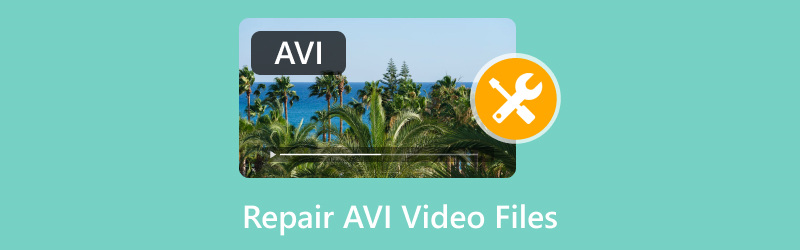
- REHBER LİSTESİ
- 1. AVI Video Dosyalarının Bozulmasına Ne Sebep Olur?
- 2. VLC'de Hasarlı AVI Videoları Ücretsiz Olarak Nasıl Onarılır
- 3. ArkThinker Video Onarımında Kalite Kaybı Olmadan Hasarlı AVI Videoları Nasıl Onarılır
- 4. SSS
1. AVI Video Dosyalarının Bozulmasına Ne Sebep Olur?
Çözümlere geçmeden önce, nedenine kısaca bir bakalım AVI dosyaları ilk etapta bozulur. Nedenleri anlamak, gelecekteki sorunları önlemeye yardımcı olabilir ve bu video dosyalarını işlerken her şeyi doğru yaptığınızdan emin olmanızı sağlar.
1. Eksik dosya transferi
Eksik bir aktarım, bozuk bir AVI video dosyasının en yaygın nedenlerinden biridir. Bu, dosyayı bir cihazdan diğerine taşıyorsanız ve bir şey işlemi kesintiye uğrattıysa olabilir; elektrik kesintisi, kopuk bir bağlantı veya başka bir şey.
2. Disk hataları veya bozuk sektörler
AVI dosyasının kaydedildiği depolama ortamında (sabit disk veya USB bellek gibi) bozuk sektörler veya başka sorunlar varsa, bu dosya bozulmasına yol açabilir. Bu sorunlar genellikle donanımla ilgilidir ve uyarı olmadan gerçekleşebilir.
3. Virüs veya kötü amaçlı yazılım bulaşması
Cihazınız kötü amaçlı yazılım veya virüsle enfekte olursa dosyalar bozulabilir. Bu, AVI dosyasının yapısını değiştirerek okunamaz hale getirebilir.
4. Yazılım çöküyor
Yazılım çöktüğünde video düzenlenmiş veya işlenmişse, bu bozuk bir AVI video dosyasıyla sonuçlanabilir. Bir videoyu dönüştürmeye veya bir projeyi kaydetmeye çalışırken bunu deneyimlemiş olabilirsiniz, ancak yarı yolda başarısız oldu.
5. Codec sorunları
AVI dosyalarının doğru şekilde çözülmesi ve oynatılması için belirli kodekler gerekir. Yanlış kodek yüklenirse veya uyumsuzluk varsa, AVI dosyanızın okunamamasına veya doğru şekilde görüntülenmemesine neden olabilir.
Artık AVI dosyalarınızın bozulmasına neyin sebep olabileceğine dair temel bir anlayışa sahip olduğumuza göre, bunların nasıl düzeltileceğinden bahsedelim.
2. VLC'de Hasarlı AVI Videoları Ücretsiz Olarak Nasıl Onarılır
Muhtemelen ne düşündüğünüzü biliyorum: VLC mi? Bu sadece video oynatmak için değil mi?
VLC Media Player film oynatmaktan çok daha fazlasını yapabilir; AVI dosyaları da dahil olmak üzere belirli türdeki hasarlı video dosyalarını düzeltmek için de harikadır. Bunu ilk keşfettiğimde şaşırmıştım, ancak o zamandan beri birkaç kez kullandım ve hayat kurtarıcı oldu!
VLC'nin yerleşik onarım özelliği, bozuk AVI video dosyası onarımı da dahil olmak üzere video dosyalarındaki küçük bozulmaları düzeltmenize olanak tanır. Bu özellik, bozuk kareler, senkron dışı ses veya hiç oynatılmayan dosyalar gibi sorunlara neden olan hataları ele alabilir. Ayrıca ücretsizdir; yazılım veya araçlar için ödeme yapmanıza gerek yoktur. VLC kullanarak AVI video dosyalarını düzeltmek için adımları izleyin:
VLC yüklü değilse, resmi web sitesinden indirip yükleyin. Windows, macOS ve Linux için kullanılabilir.
Tıkla Aletler Ekranın üst kısmındaki menüye gidin ve seçin Tercihler Açılır listeden.
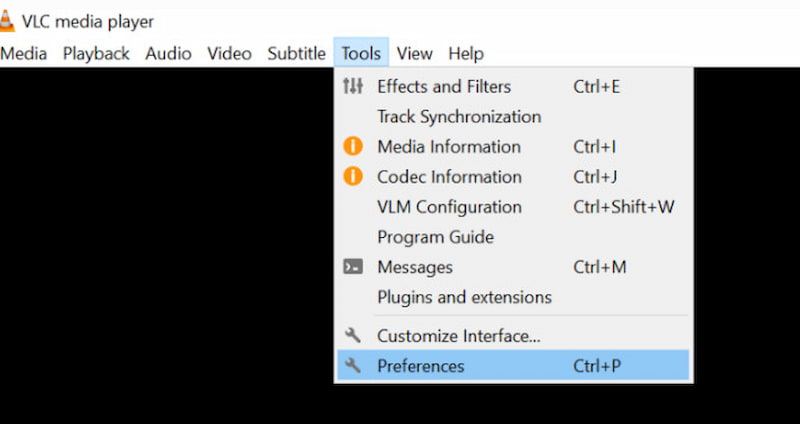
Altında Giriş / Kodekler sekmesi, aşağı kaydırın Hasarlı veya eksik AVI dosyası bölüm.
• Kontrol edin Her zaman düzelt Hasarlı veya eksik AVI dosyası seçeneğinin yanındaki kutuyu işaretleyin.
• Tıklamak Kaydetmek Değişiklikleri onaylamak için.
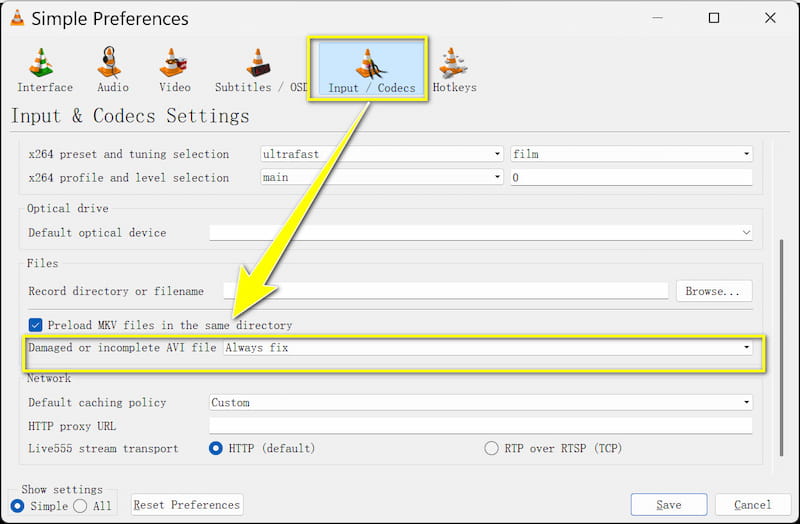
Şimdi, bozuk AVI videonuzu oynatmayı deneyin. VLC, oynatılırken dosyayı otomatik olarak düzeltmeye çalışmalıdır. Bozulma düzeyine bağlı olarak, bu mükemmel bir şekilde çalışabilir veya hala mevcut olan bazı küçük aksaklıklar fark edebilirsiniz.
VLC'nin en son sürümünü kullandığınızdan emin olun; çünkü güncellemeler genellikle video onarımınıza yardımcı olabilecek hata düzeltmeleri ve iyileştirmeler içerir.
Dosya ciddi şekilde bozulmuşsa veya onarılamayacak şekilde hasar görmüşse, VLC onu düzeltemeyebilir. Bu durumda, ArkThinker Video Repair gibi daha güçlü bir araç bir sonraki en iyi seçeneğiniz olacaktır.
3. ArkThinker Video Onarımında Kalite Kaybı Olmadan Hasarlı AVI Videoları Nasıl Onarılır
VLC küçük sorunları düzeltmek için harika olsa da, daha ciddi şekilde hasar görmüş AVI dosyaları için her zaman işe yaramadığını gördüm. İşte bu noktada ArkThinker Video Onarımı gelir. Bu profesyonel araç, AVI dahil olmak üzere hasarlı video dosyalarını, video veya ses kalitesinden ödün vermeden onarmak için tasarlanmıştır. Bunu kendim kullandım ve oyunun kurallarını değiştirdi.
ArkThinker Video Repair, AVI, MP4, MOV ve daha fazlası dahil olmak üzere çeşitli video formatlarına sahip özel bir video onarım aracıdır. Bu araçta sevdiğim şey, herhangi bir kalite kaybına neden olmadan bozuk video dosyalarını onarmasıdır. İşlem basittir ve yazılım, videoları yüksek bir başarı oranıyla orijinal durumlarına geri yüklemek için tasarlanmıştır. ArkThinker Video Repair ile bozuk AVI Video dosyalarını onarma adımları oldukça basittir:
Yazılımı ücretsiz indirin ve bilgisayarınıza kurun. Hem Windows hem de macOS için kullanılabilir.
Programı açın ve üzerine tıklayın Video ekle düğmesi. Bilgisayarınızdan bozuk AVI dosyanızı seçin.
Ayrıca, bozulan dosyayla aynı format ve çözünürlükte bir örnek dosya sağlamanız gerekecektir. Bu, ArkThinker Video Repair'in video yapısını anlamasına ve düzgün bir şekilde düzeltmesine yardımcı olur.

Bozuk ve örnek dosyalar eklendikten sonra, Tamirat düğmesine tıklayın. ArkThinker Video Repair dosyaları analiz edecek ve onarım sürecini başlatacaktır.

Onarım tamamlandıktan sonra, düzeltilen AVI dosyasının önizlemesini yapabileceksiniz. Sonuçtan memnunsanız, onarılan videoyu istediğiniz konuma kaydedin.
Onarımlardan memnun kaldığınızda tıklayın Kaydetmek Sabit AVI videosunu bilgisayarınıza aktarmak için.

Büyük olanlar da dahil olmak üzere video dosyalarını onarmak yeterli disk alanı gerektirir. Onarım işlemine başlamadan önce bilgisayarınızda yeterli alan olduğundan emin olun.
Başlamadan önce, her zaman orijinal bozuk dosyanın yedeğini alın. ArkThinker Video Repair kaliteyi korumak için tasarlanmış olsa da, pişman olmaktansa güvende olmak daha iyidir.
4. SSS
Bozuk AVI video dosyalarını ücretsiz olarak onarabilir miyim?
AVI dosyalarındaki küçük bozulmaları ücretsiz olarak düzeltmek için VLC Media Player'ı kullanabilirsiniz. Ancak daha ciddi bozulmalar için ArkThinker Video Repair gibi ücretli bir araca ihtiyacınız olabilir.
VLC, bozulan AVI video dosyalarını kalıcı olarak onarır mı?
VLC, AVI bozulmasını düzeltebilir ancak daha ağır hasarlı dosyalar için çalışmayabilir. VLC, AVI videonuzu çözmezse, ArkThinker Video Repair gibi profesyonel bir onarım aracı kullanın.
AVI videosunu onarmak kalitesini etkiler mi?
ArkThinker Video Repair gibi araçlarla, kalite kaybı yaşamadan AVI dosyalarını düzeltebilirsiniz. Ancak, VLC gibi bazı ücretsiz araçlar, bozulmanın boyutuna bağlı olarak videoyu tamamen geri yükleyemeyebilir.
AVI dosyalarımın bozulmasını nasıl önleyebilirim?
Bozuk AVI video dosyalarını önlemek için dosya aktarımlarınızın başarıyla tamamlandığından emin olun, güvenilir depolama aygıtları kullanın ve bilgisayarınızı virüslerden ve kötü amaçlı yazılımlardan koruyun.
Çözüm
Bozuk AVI video dosyası onarımıyla uğraşmak bir kabus olmak zorunda değil. İster VLC kullanarak ücretsiz olarak onarın, ister ArkThinker Video Repair ile profesyonel yolu seçin, her zaman bir çözüm vardır. Benim de epeyce hasarlı AVI dosyam oldu, ancak bu araçlarla videolarımı geri yükledim ve kalite kaybını önledim. Unutmayın, anahtar nokta dosyalarınızı yedeklemek ve gelecekteki bozulmaları önlemek için önleyici adımlar atmaktır. Umarım bu kılavuz daha fazla hissetmenize yardımcı olmuştur.
Bu yazı hakkında ne düşünüyorsunuz? Bu gönderiyi derecelendirmek için tıklayın.
Harika
Değerlendirme: 4.8 / 5 (dayalı 458 oylar)
Daha Fazla Çözüm Bul
Çevrimiçi ve Çevrimdışı Video Kırpıcılar Kullanılarak AVI Dosyaları Nasıl Kırpılır Boyut Sınırı Olmadan AVI'yi MP4'e Dönüştürmenin 3 Yolu Arkaplan Sesini Çıkarmak İçin AVI'yi MP3'e Dönüştürmenin 4 Yolu Yapay Zeka ile Videoda Yüzü Bulanıklaştırmanın 3 Yolu MP4 Dosyaları Nasıl Onarılır – Bozuk Videoları Onarmanın Kolay ve Etkili Yolları Bozuk veya Hasarlı MOV Dosyaları Nasıl Onarılır (2025 Rehberi)İlgili Makaleler
- Videoyu düzenle
- Kısa Bir Videoyu 3 Farklı Yöntemle Daha Uzun Hale Getirme
- iPhone, iPad, Android Telefon ve Bilgisayarda Video Döngüleme
- Ücretsiz Video Düzenleme Yazılımı – En İyi 7 Ücretsiz Video Düzenleyici Uygulaması
- TikTok Filigranını Kaldırmak için 3 TikTok Filigran Sökücü Uygulaması
- Video Filtresi – Videoya Filtre Ekleme ve Koyma 2024
- Bir Videoyu Yavaşlatma ve Ağır Çekim Video Nasıl Yapılır 2024
- Büyük Video Dosyanızı 2024'ün En İyi 3 Film Kırpıcısıyla Bölün
- Farklı Cihazlardaki Videoya Filigran Nasıl Eklenir 2024
- Video Dosya Boyutunu Azaltmak için En İyi 5 MP4 Kompresör 2024
- Snapchat 2024'te Bir Videonun Nasıl Yavaşlatılacağına İlişkin Ayrıntılı Kılavuz


